Excel တွင် 3d clustered histogram ဖန်တီးနည်း
3D အုပ်စုဖွဲ့ဟစ်စတိုဂရမ် သည် အမျိုးအစားခွဲထားသော ကိန်းရှင်ကိန်းရှင်တစ်ခုဖြင့် အုပ်စုဖွဲ့ထားသော ကိန်းဂဏာန်းများစွာ၏တန်ဖိုးများကို မြင်သာစေရန် 3D ဘားများကိုအသုံးပြုသည့် ဇယားအမျိုးအစားတစ်ခုဖြစ်သည်။
ဤသင်ခန်းစာသည် ကုမ္ပဏီတစ်ခုအတွက် မတူညီသောဒေသများရှိ မတူညီသောထုတ်ကုန်နှစ်ခု၏ရောင်းချမှုကိုပြသသည့် Excel တွင် အောက်ပါ 3D အုပ်စုဖွဲ့ဟစ်စတိုဂရမ်ကို ဖန်တီးနည်းအဆင့်ဆင့် ဥပမာကို ပေးသည်-
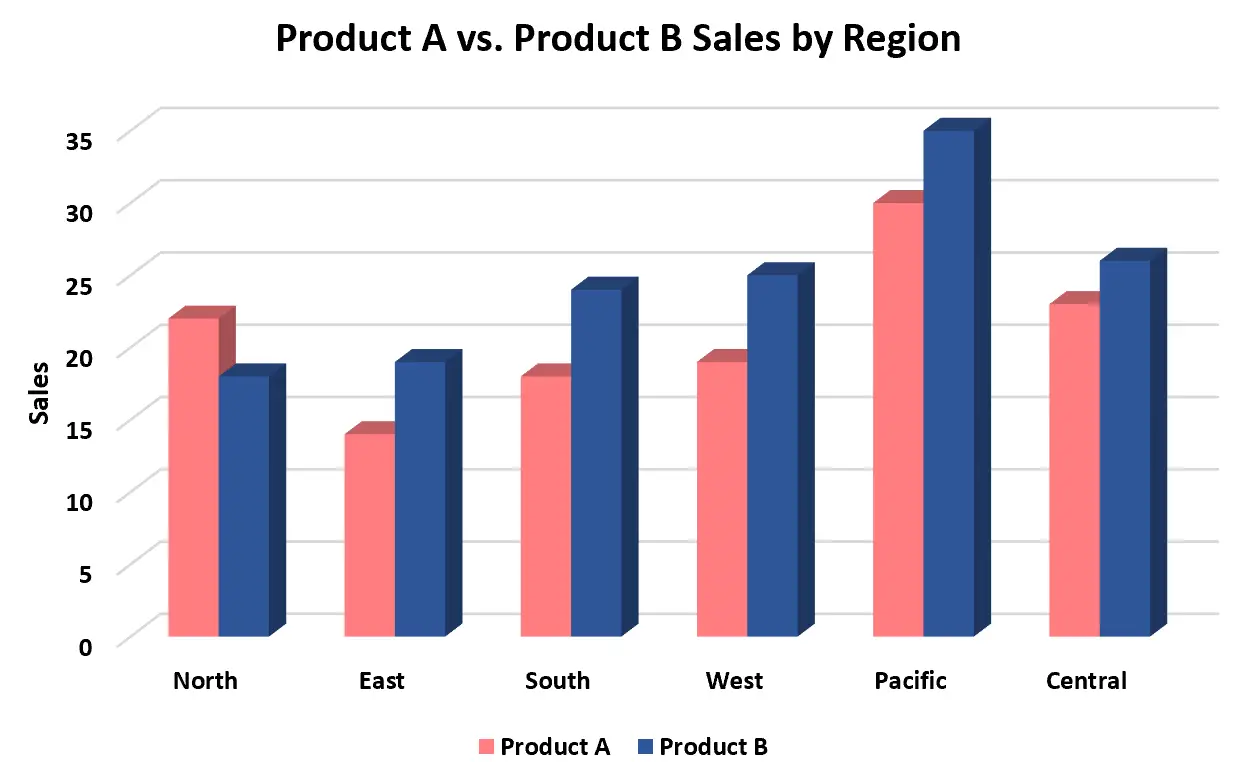
သွားကြရအောင်!
အဆင့် 1: ဒေတာကိုထည့်ပါ။
ဦးစွာ၊ ကုမ္ပဏီတစ်ခုအတွက် မတူညီသောဒေသများရှိ မတူညီသောထုတ်ကုန်နှစ်ခု၏ စုစုပေါင်းရောင်းချမှုကိုပြသသည့် အောက်ပါဒေတာအတွဲကို ထည့်ကြပါစို့။
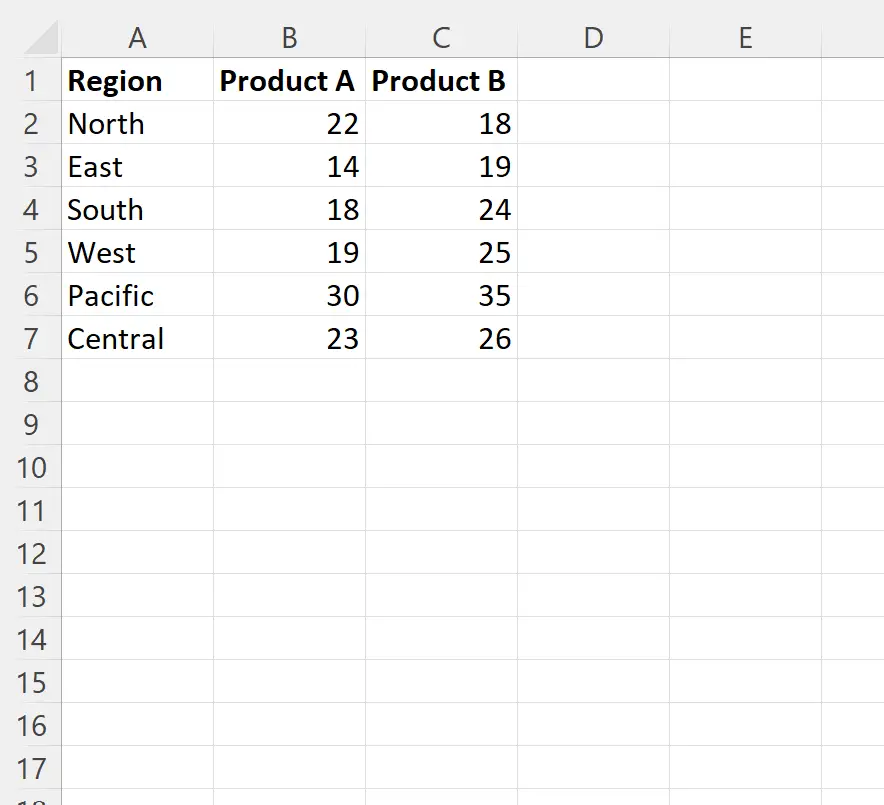
အဆင့် 2- 3D Clustered ကော်လံဇယားကို ထည့်သွင်းပါ။
ထို့နောက်၊ ဆဲလ်အကွာအဝေး A1:C7 ကို မီးမောင်းထိုးပြပါ၊ ထို့နောက် ထိပ်ဖဲကြိုးတစ်လျှောက် ထည့်သွင်းသည့် တက်ဘ်ကို နှိပ်ပါ၊ ထို့နောက် ဇယားများ အုပ်စုရှိ 3D Clustered ကော်လံ အိုင်ကွန်ကို နှိပ်ပါ-
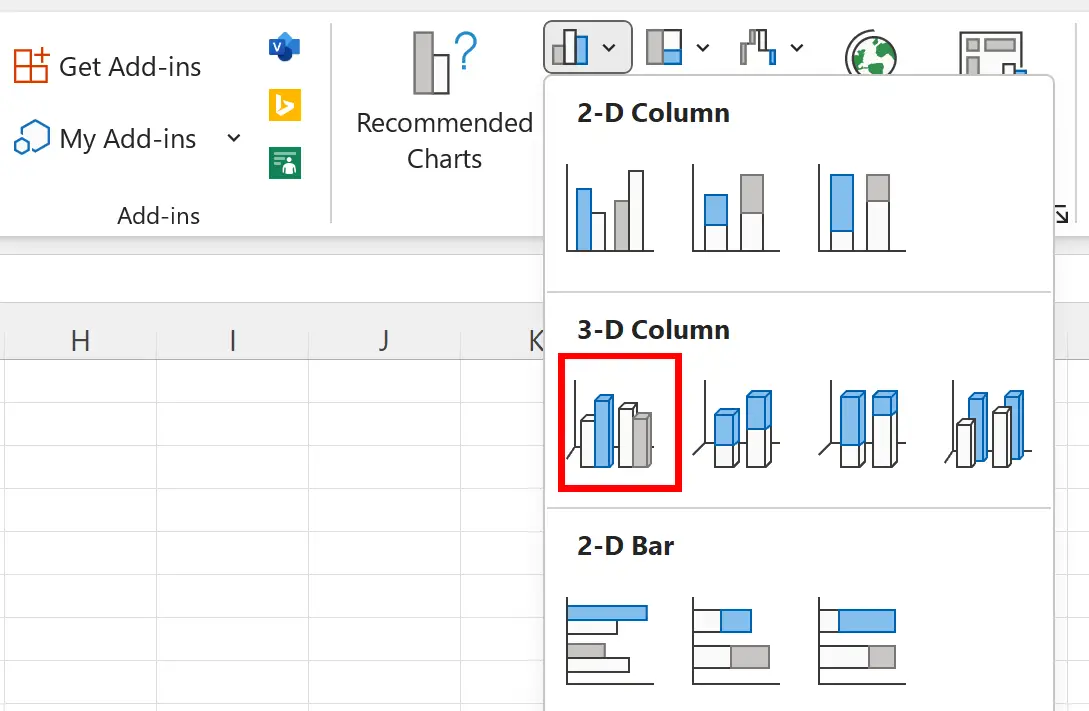
၎င်းသည် အောက်ပါ 3D အုပ်စုဖွဲ့ထားသည့် ဟီစတိုဂရမ်ကို ထုတ်ပေးလိမ့်မည်-
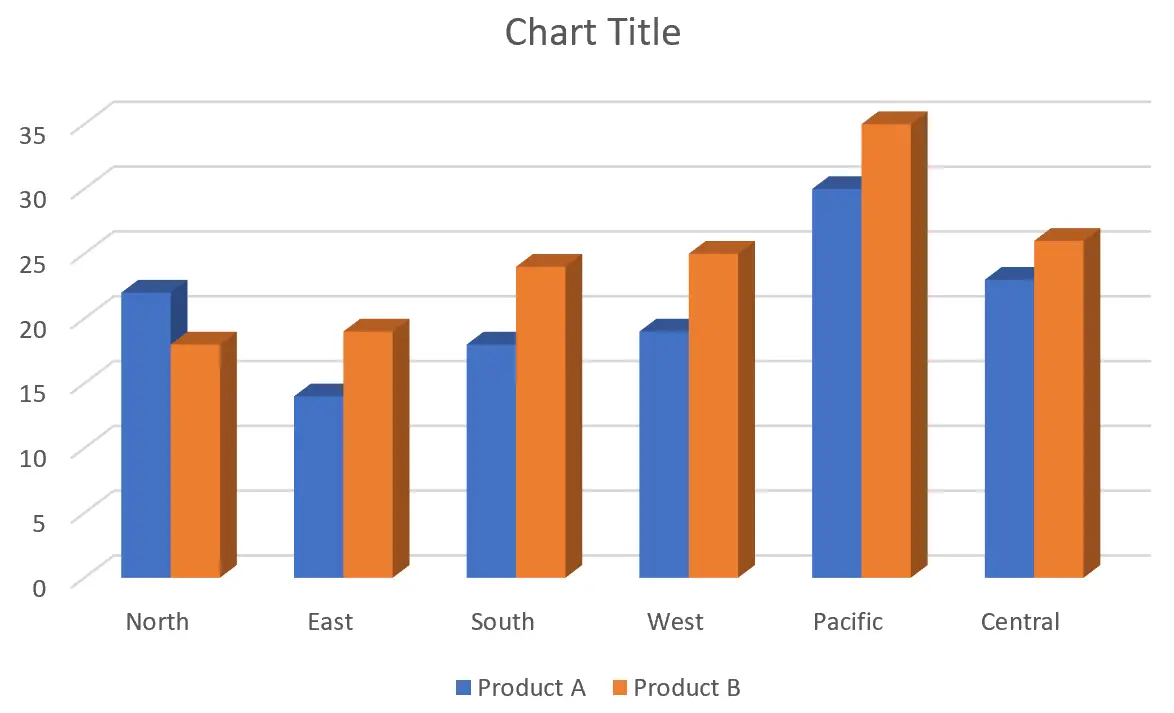
အဆင့် 3- ဇယားကို စိတ်ကြိုက်လုပ်ပါ။
ဘားများ၏ အကွာအဝေးနှင့် အရွယ်အစားကို ချိန်ညှိရန် ဇယားရှိ ဘားများထဲမှ တစ်ခုကို နှစ်ချက်နှိပ်ပါ။
ပေါ်လာသည့် ဖော်မတ်ဒေတာစီးရီး အကန့်တွင်၊ ဘားဇယား၏ ကွာဟချက်အတိမ်အနက်နှင့် အကျယ်ကို သင်ချိန်ညှိနိုင်သည်-
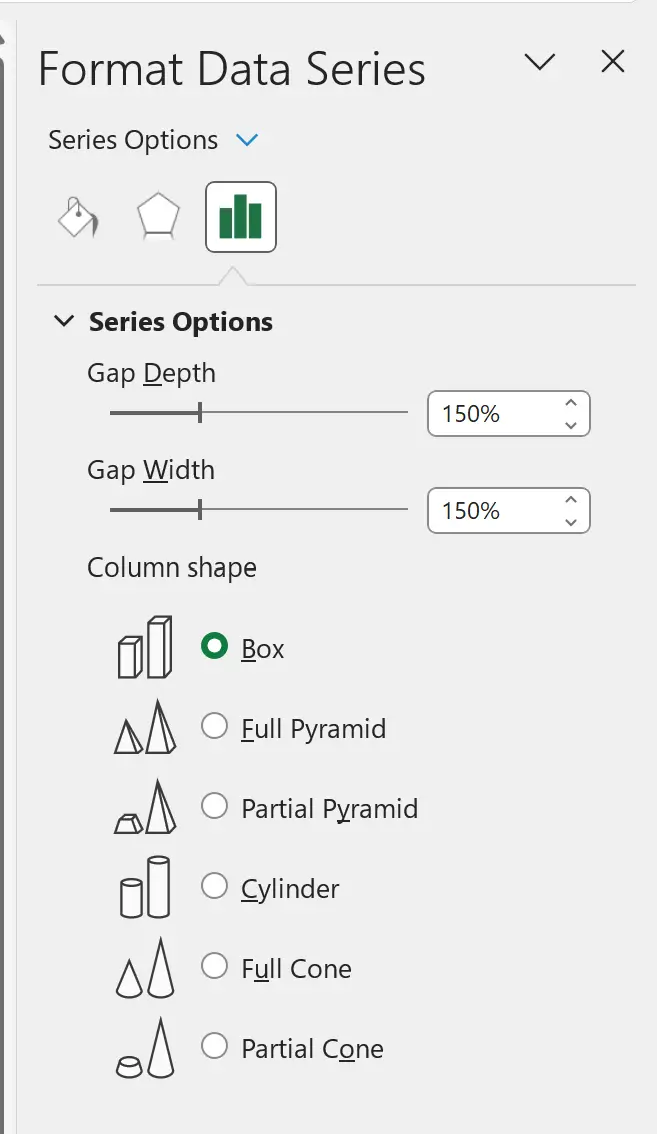
အောက်ပါတို့ကို သတိပြုပါ။
- Gap Depth : တန်ဖိုးပိုမြင့်လေ၊ ဘားများသည် ဇယားထဲတွင် ပိုမိုနက်ရှိုင်းလေဖြစ်သည်။
- ကွာဟမှု အကျယ် – တန်ဖိုးပိုမြင့်လေ၊ ဘားတစ်ခုချင်းစီက ပိုကျယ်လေဖြစ်သည်။
ဘားများကို သင်လိုချင်သည့်ပုံစံအတိုင်း ပေါ်လာစေရန် ဤတန်ဖိုးများကို ချိန်ညှိပါ။
ဤဥပမာအတွက် တန်ဖိုးများကို ၎င်းတို့၏ မူရင်းဆက်တင်များတွင် ထားခဲ့ပါမည်။
နောက်ဆုံးတွင်၊ ဘားများ၏အရောင်ကိုပြောင်းလဲရန်၊ ဇယားတွင်ခေါင်းစဉ်တစ်ခုထည့်ပါ၊ Y ဝင်ရိုးအတွက်တံဆိပ်တစ်ခုထည့်ပါ-
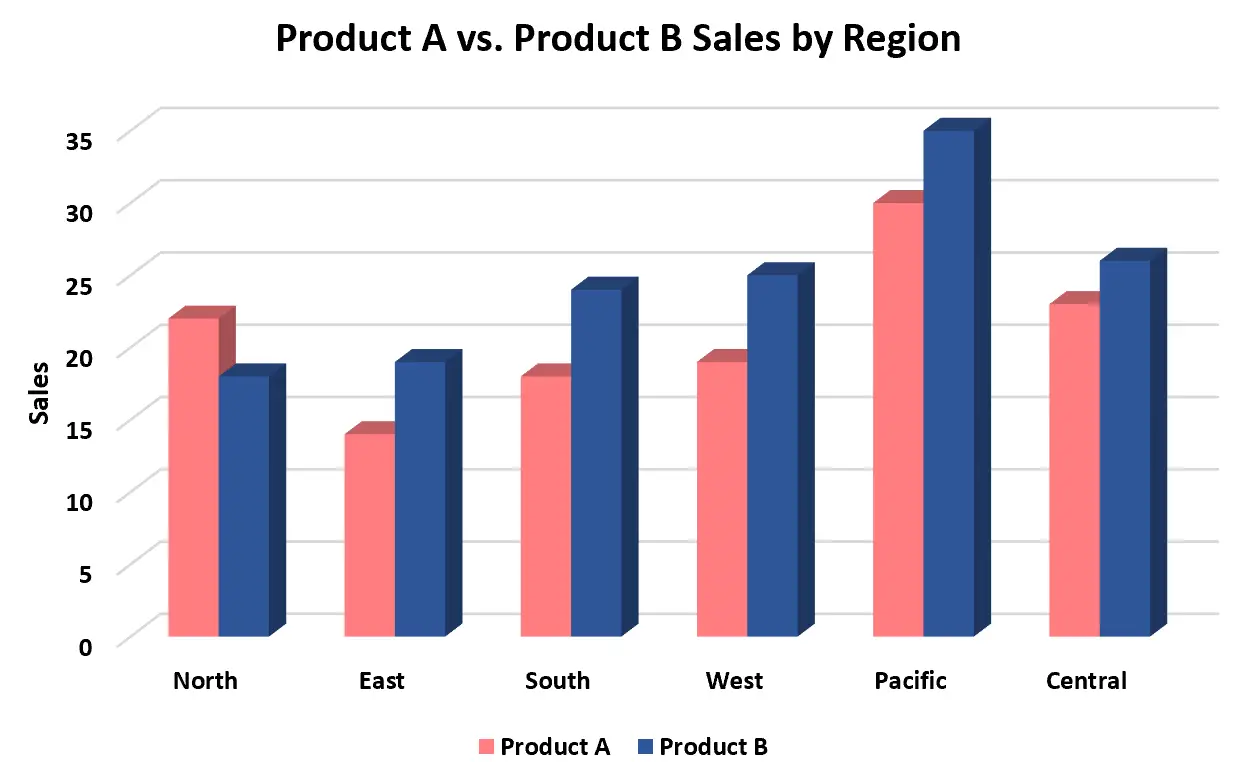
နောက်ဆုံးဇယားတွင် y-ဝင်ရိုးတစ်လျှောက် ထုတ်ကုန် A နှင့် B ၏ရောင်းအားကို x-ဝင်ရိုးတစ်လျှောက်တွင်ပြသထားသည့်နေရာများနှင့်အတူပြသသည်။
ထပ်လောင်းအရင်းအမြစ်များ
အောက်ဖော်ပြပါ သင်ခန်းစာများသည် Excel တွင် အခြားသော သာမာန်မြင်ယောင်မှုများ ဖန်တီးနည်းကို ရှင်းပြသည် ။
Excel တွင် Clustered Stacked Bar Chart ဖန်တီးနည်း
Excel တွင် Double Donut Chart ဖန်တီးနည်း
Excel တွင် Quadrant Chart ဖန်တီးနည်း